Photoshop滤镜绘制三维网格球体
本例中我们用Photoshop滤镜来绘制一个三维的网格球体。
首先在Photoshop中新建一个800x600的文件,背景设置为白色 。图01。
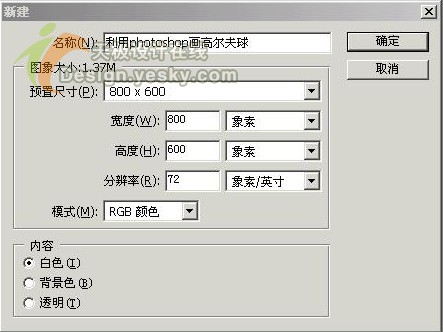
然后填充渐变颜色,前景色设置为黑色,背景色为白色,方向从左上向右下,如图02。

然后执行滤镜―玻璃滤镜,参数是扭曲度15,平滑度3,纹理选择小镜头,缩放100%。如图03。
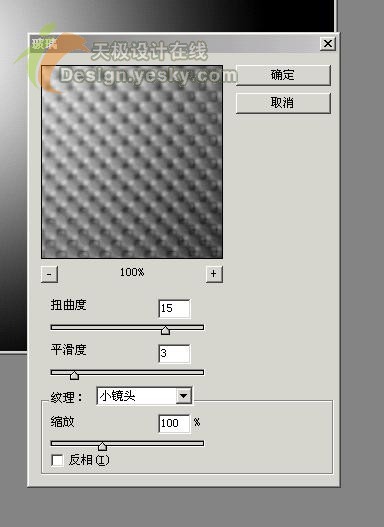
执行滤镜―3D滤镜,拖出一个椭圆,shift+F7反选,删除,如图04。

执行滤镜―球面化滤镜,数量90%,如图05。
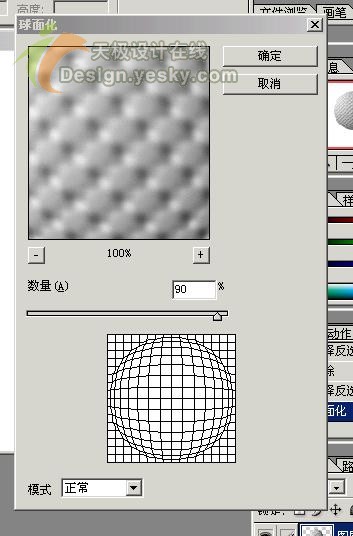
执行滤镜―光照滤镜,选择默认设置,完成。如图06。

- 上一篇: Photoshop滤镜打造个性不规则须毛边框
- 下一篇: 白天变为夜晚灯光效果详解
-= 资 源 教 程 =-
文 章 搜 索
